在西门子、欧姆龙的编程软件中,我们要将一个程序中编辑好的注释移动到另外一个程序中,只需要将整个符号表进行复制、粘贴即可,非常方便。而三菱的GX Developer软件无法直接这样操作。
但是可以通过以下几个办法,实现注释的快速转移,避免每次新建一个项目都将注释单独输入,影响工作效率。
1. 在注释表中复制
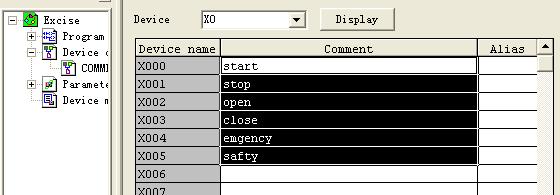
可以打开注释表,用鼠标拖选所有注释之后复制,然后到别的项目中的注释表中直接粘贴。对于在记事本、word等其他工具中编辑好的注释,也可以直接复制后粘贴到注释表中。
2. 在原有项目基础上上载程序
首先打开已经带有注释的程序,然后执行从PLC中读出程序(读出程序时不能选择读出注释),再将现程序进行另存。这样得到的程序保留了原有注释,可以直接用Ctrl+F5键显示出注释。
3. 使用Gx Converter
三菱提供了一个叫Gx Converter的软件包,用于将GX Developer的数据转换成Word或Excel 数据使文档的创建简单化。把Excel数据(CSV格式)或文本数据(TXT文件)用于GPPW,把GPPW程序表和软元件注释转换为Excel数据(CSV格式)或文本数据(TXT文件)。
下面说明一下用GXConverter导入、导出注释的步骤。
STEP1,安装Gx Converter软件包
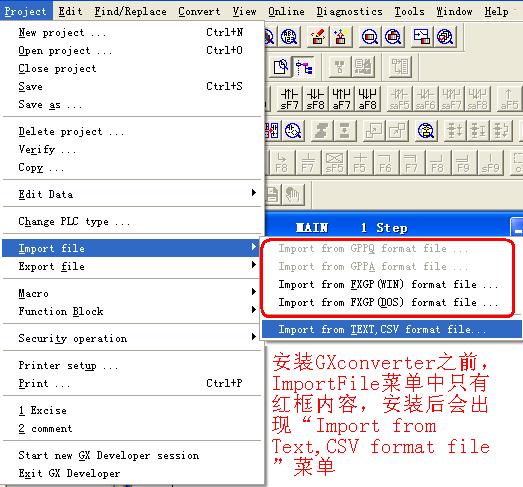
STEP2,新建一个名称为“comments”的记事本文档备用,可以在该文件内输入软元件及其注释(在使用记事本编辑程序或注释时注意将元件和注释等用空格分开,分得越开越好)

STEP3,通过STEP1的该选项,打开导入窗口

因为“comments.txt”文件本身就是建立在默认文件夹的,所以直接可以看到。如果建立在别处,需要自行查找该目录。
---------------------------------------------------------------------------
全文下载:
[ 此帖被sjm213在2010-03-20 14:31重新编辑 ]